El servidor web Caddy o Caddy es un servidor web habilitado para HTTP/2 de código abierto escrito en Go. Caddy puede ejecutarse en varios sistemas, incluidos los que ejecutan los sistemas operativos Linux, Windows, Mac OS, Android y BSD. Caddy tiene muchas funciones y se puede instalar como servidor web y como proxy inverso para su aplicación. Las características más notables del servidor web Caddy son HTTPS automático habilitado de forma predeterminada sin configuración adicional.
En este tutorial, le mostraré paso a paso cómo instalar y configurar el servidor web Caddy con PHP-FPM 7.x en Ubuntu 16.04. Instalaremos caddy en el entorno local y luego configuraremos PHP-FPM para aplicaciones basadas en PHP.
Requisitos
- Servidor Ubuntu 16.04
- Privilegios de raíz
Lo que haremos
- Instalar servidor web Caddy
- Configurar servidor web Caddy
- Ejecución de Caddy como servicio en Systemd Ubuntu 16.04
- Instalar PHP y PHP-FPM 7.0
- Configurar el servidor web Caddy con PHP-FPM
- Pruebas
Paso 1:instalar el servidor web Caddy
En este paso, instalaremos el servidor web Caddy utilizando el script de instalación. El script descargará automáticamente el archivo binario y lo extraerá al directorio bin.
Descargue el script del instalador y hágalo ejecutable.
wget https://getcaddy.com -O getcaddy
chmod +x getcaddy
Ahora ejecute el script de instalación con sudo.
sudo ./getcaddy personal http.ipfilter,http.ratelimit
- getcaddy =secuencia de comandos del instalador de caddy.
- personal =licencia para nuestra instalación.
- http.ipfileter... =incluir la instalación de complementos de caddy.
Espere a que se instale el servidor web caddy y obtendrá el resultado que se muestra a continuación.
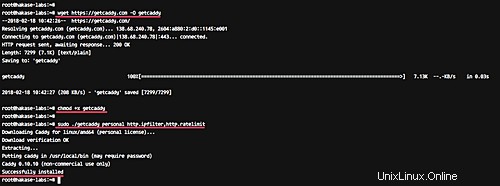
El servidor web Caddy se ha instalado en Ubuntu 16.04.
Paso 2:configuración básica del servidor web Caddy
En este paso, configuraremos el servidor web Caddy. Crearemos un nuevo usuario llamado 'caddy', crearemos un nuevo directorio para el archivo de configuración de caddy, un nuevo directorio para los archivos de registro de caddy y un nuevo directorio para el directorio raíz web de caddy.
Cree un nuevo usuario 'caddy' usando la opción '/bin/false' como se muestra a continuación.
useradd -M -s /bin/false caddy
Ahora ejecute los siguientes comandos mkdir para crear el directorio caddy.
mkdir -p /etc/caddy
mkdir -p /var/log/caddy
mkdir -p /var/www/html
Y cambie la propiedad al usuario caddy.
chown -R caddy:root /etc/caddy /var/log/caddy
A continuación, crearemos un nuevo archivo de configuración de caddy llamado 'Caddyfile'. Vaya al directorio '/etc/caddy' y cree la configuración con el comando vim.
cd /etc/caddy/
vim Caddyfile
Pegue la configuración básica del caddie allí.
http://hakase-labs.co {
root /var/www/html
log /var/log/caddy/hakase-labs.log
tls off
gzip
} Guardar y salir.
- tls off =estamos ejecutando caddy en el servidor local, si está en el servidor en vivo, habilite la opción.
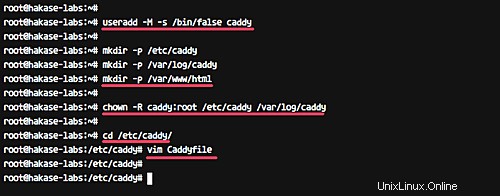
Se ha completado la configuración básica del servidor web Caddy.
Paso 3:ejecutar Caddy como servicio en Systemd Ubuntu 16.04
En este paso, ejecutaremos el servidor web caddy como servicio en el sistema systemd y crearemos el archivo index.html para nuestro servidor web caddy.
Cree un nuevo archivo de servicio llamado 'caddy.service' usando vim.
vim /etc/systemd/system/caddy.service
Pegue la siguiente configuración allí.
[Unit]
Description=Caddy HTTP/2 web server
[Service]
User=caddy
Group=caddy
Environment=CADDYPATH=/etc/caddy
ExecStart=/usr/local/bin/caddy -agree=true -log=/var/log/caddy/caddy.log -conf=/etc/caddy/Caddyfile -root=/dev/null
ExecReload=/bin/kill -USR1 $MAINPID
LimitNOFILE=1048576
LimitNPROC=64
[Install]
WantedBy=multi-user.target
Guardar y salir.
Ahora vuelva a cargar el sistema systemd e inicie el servicio caddy usando el comando systemctl como se muestra a continuación.
systemctl daemon-reload
systemctl start caddy
Habilítelo para que se inicie cada vez que se inicie el sistema.
systemctl enable caddy
El servidor web Caddy ahora se ejecuta como un servicio en Ubuntu 16.04.
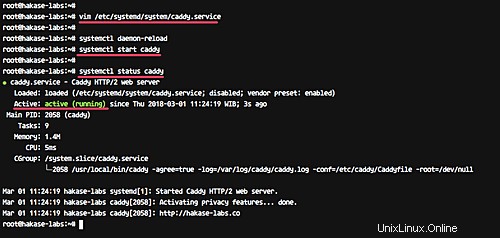
A continuación, crearemos un nuevo archivo index.html en el directorio raíz web '/var/www/html'.
Vaya a ese directorio y cree el archivo index.html usando los comandos a continuación.
cd /var/www/html
echo '<h1><center>Caddy web server</center></h1>' > index.html
Ahora cambie el propietario del archivo al usuario y grupo 'caddy'.
chown -R caddy:caddy /var/www/html
Se ha creado el archivo index.html. Abra el navegador web y escriba la dirección del nombre de dominio que escribió en la configuración de 'Caddyfile', la mía es:
http://hakase-labs.co/
Y obtendrá la página de índice que hemos creado.
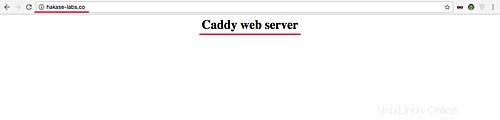
Paso 4 - Instalar PHP y PHP-FPM 7.0
En este paso, instalaremos paquetes PHP-FPM desde el repositorio de Ubuntu.
Ejecute el comando apt a continuación.
sudo apt install -y php7.0-fpm php7.0-cli curl
Una vez completada la instalación, configuraremos el archivo de configuración para PHP-FPM.
Vaya al directorio '/etc/php/7.0/fpm' y edite el archivo de configuración del grupo 'www'conf' usando vim.
cd /etc/php/7.0/fpm
vim pool.d/www.conf
Descomente las líneas a continuación.
listen.owner = www-data
listen.group = www-data
listen.mode = 0660
Guardar y salir.
Ahora agregue el usuario 'caddy' al grupo 'www-data'.
usermod -a -G www-data caddy
Inicie el servicio PHP-FPM y permita que se inicie cada vez que se inicie el sistema.
systemctl start php7.0-fpm
systemctl enable php7.0-fpm
Se ha completado la instalación y configuración de PHP-FPM para nuestro servidor web Caddy.
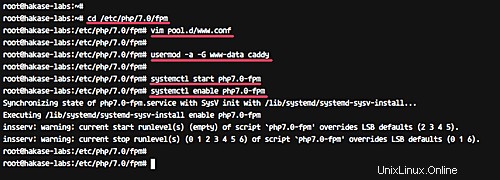
Verifique el proceso del archivo de socket PHP-FPM usando el comando netstat a continuación.
netstat -pl | grep php
Paso 5:configurar el servidor web Caddy con PHP-FPM
Después de la instalación y configuración de PHP-FPM, agregaremos soporte PHP-FPM al servidor web Caddy.
Vaya al directorio de configuración '/etc/caddy' y edite el archivo de configuración 'Caddyfile' usando vim.
cd /etc/caddy
vim Caddyfile
Ahora agregue la siguiente configuración de PHP-FPM para caddy debajo de su nombre de dominio como se muestra a continuación.
http://hakase-labs.co {
root /var/www/html
log /var/log/caddy/hakase-labs.log
errors /var/log/caddy/errors.log
tls off
gzip
# PHP-FPM Configuration for Caddy
fastcgi / /run/php/php7.0-fpm.sock php {
ext .php
split .php
index index.php
}
} Guardar y salir.
Reinicie el servidor web caddy y el servicio PHP-FPM.
systemctl restart caddy
systemctl restart php7.0-fpm
La configuración del servidor web Caddy con PHP-FPM se ha completado.
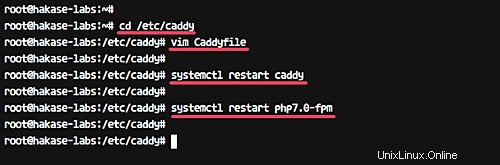
Paso 6 - Prueba
Vaya al directorio raíz web '/var/ww/html' y cree el archivo phpinfo 'info.php'.
cd /var/www/html
echo '<?php phpinfo(); ?>' > info.php
Abra su navegador web y escriba la instalación de la URL del servidor web de Caddy como se muestra a continuación.
http://hakase-labs.co/info.php
Y obtendrá la página de información de PHP como se muestra a continuación.
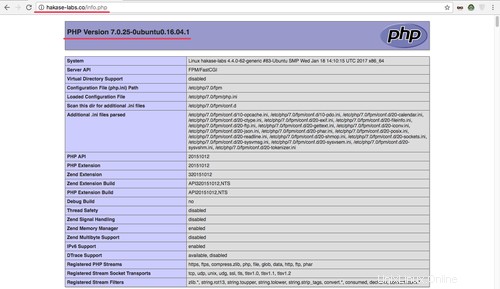
La instalación del servidor web Caddy con PHP-FPM en Ubuntu 16.04 se completó con éxito.